Egal ob Browser, Texteditor oder der LibreOffice Writer: Praktisch jedes Programm unter Linux, das Texte verarbeiten kann, beziehungsweise muss, bringt eine integrierte Funktion zur Rechtschreibprüfung und Hilfen für Korrekturen mit. Diese funktionieren in der Regel recht gut, meist lassen sich auch Texte in unterschiedliche Sprachen korrigieren. Doch oft geht die Korrektur nicht über einfache Tippfehler hinaus. Dabei unterkringelt die Rechtschreibprüfung zwar offensichtliche Schreibpfehler, sie kann aber nicht vermittelten, das man das dass doch besser korrigieren sollte oder dass man auch bei die grammatikalischen Fällen aufpassen sollte. Ich denke, ihr fühlt, was ich meine.
In anderen Worten: Oft genügt es nicht, das eigene Geschreibe lediglich auf Tippfehler zu prüfen, für einen ordentlichen Text sollte man auch die Grammatik und ein paar Stilregeln im Blick behalten. Dabei hilft das Open-Source-Programm LanguageTool mit Plugins für den Browser und wichtigen Programmen wie das LibreOffice. LanguageTool wird allerdings erst mit einem eigenen Server so richtig frei. Ohne diesen wandern zum Beispiel beim Browser-Plugin alle Texte durchs Netz und auch der Funktionsumfang ist eingeschränkt, solange man kein Abonnement abschließt. Der dafür nötige Server kann auf dem eigenen Rechner oder zentral im Netz auf einem Mini-Computer wie dem Raspberry Pi laufen.
Damit der Artikel nicht jegliche Dimensionen sprengt, teile ich die Thematik auf: In diesem ersten Beitrag geht es um die Nutzung von LanguageTool im Web-Frontend des Dienstes oder als Browser-Erweiterung. Zudem behandelt der Beitrag die Installation als eigenständiges Programm sowie die Integration in LibreOffice. Der zweite Teil erklärt dann abschließend die Installation von LanguageTool als Server im eigenen Netzwerk. Das lohnt sich nicht nur für Bastler, die gerne alle Dienste in eigener Regie betreiben, sondern auch für „normale“ Nutzer, da der eigene LanguageTool-Server die Privatsphäre schützt.
LanguageTool im Browser und Web
Prinzipiell könnt ihr LanguageTool direkt über die Homepage des Projekts nutzen. Dazu müsst ihr einfach euren Text per Copy&Paste in das Textfeld auf der Webseite übertragen. Ohne Account und Abonnement lassen sich so Texte mit bis zu 10.000 Zeichen korrigieren. Erstellt ihr euch einen kostenlosen Account, könnt ihr auch Dokumente im DOCX-Format (also dem von Microsoft Office) hochladen und direkt auf der Webseite korrigieren. Das überarbeitete Dokument lässt sich dann wieder als DOCX-Dokument herunterladen. Unter Linux funktioniert das auch mit LibreOffice Writer: Ob dabei allerdings jedwede Formatierung erhalten bleibt, dafür möchte ich nicht meine Hand ins Feuer legen. Für LibreOffice gibt es eine bessere Lösung, doch dazu gleich mehr.
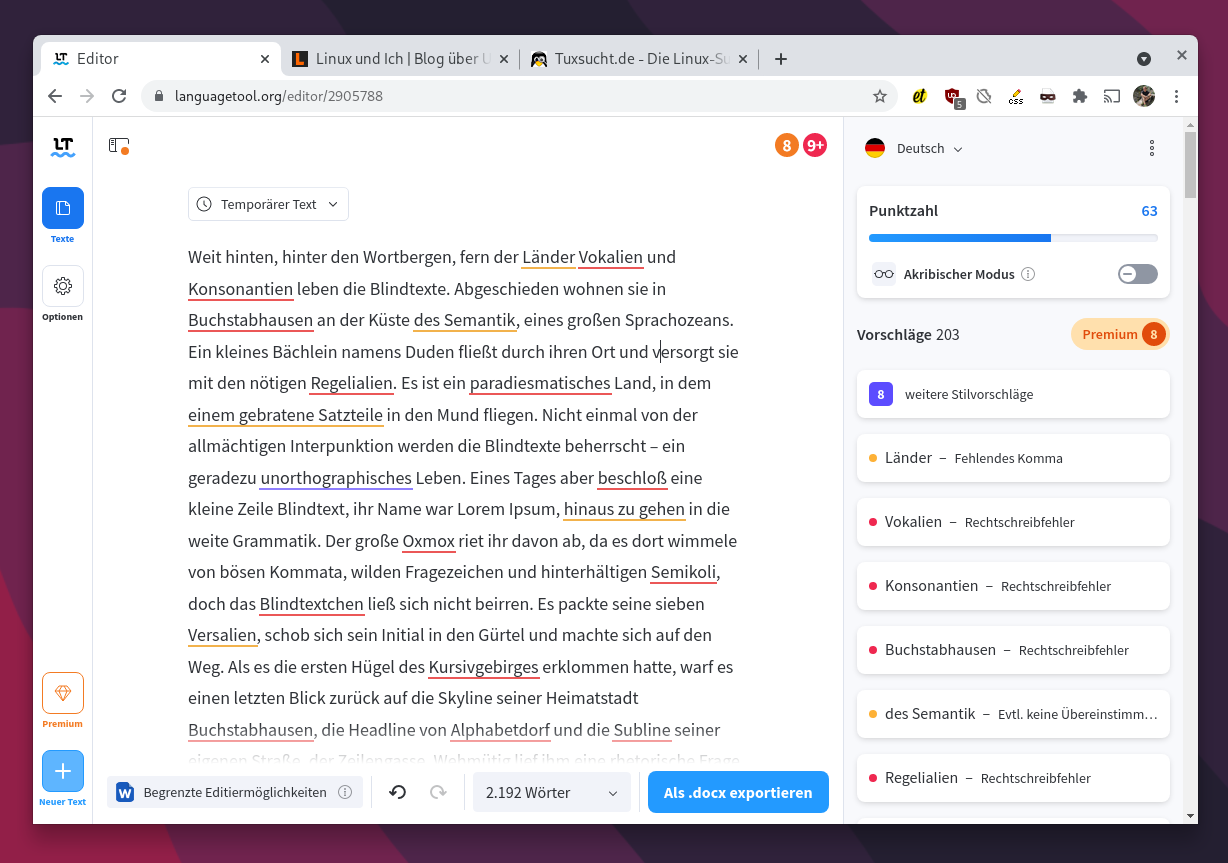
Um jetzt Texte direkt im Browser mit LanguageTool zu korrigieren, benötigt ihr eine Erweiterung. Diese gibt es ganz offiziell für Chrome/Chromium und Firefox, sowie Browser, die auf einem der drei Programme aufbauen. Nach der Installation klinkt sich die LanguageTool-Erweiterung bei Textfeldern direkt in den Editor ein. Das kleine orangefarbene Symbol rechts unter den Absätzen weist euch auf zusätzliche Korrekturvorschläge hin, die über Rechtschreib- und Grammatikfehler hinausgehen und eher den Schreibstil behandel. Optional aktiviert ihr noch den akribischen Modus, der die sprachliche Präzision, die Schriftform oder den Ton bewertet. Mit einem kostenpflichtigen Premium-Zugang prüft LanguageTool auch Namen und Anreden sowie Zahlen, wie etwa IBAN- oder ISBN-Nummern. Der Dienst kostet stolze 20 Euro pro Monat (bei monatlicher Zahlung und monatlicher Kündigung) oder 60 Euro pro Jahr, dann aber nur im Turnus eines Jahres kündbar.
Beim Einsatz der Erweiterung in der Standardkonfiguration sollte euch allerdings bewusst sein, dass jede Eingabe in ein Textfeld, egal auf welcher Webseite, an die Server von LanguageTool übermittelt wird. Nicht wirklich ideal, wenn man ein wenig auf seine Privatsphäre im Netz achtet. Ihr könnt lediglich einzelne Domains von der Online-Rechtsschreibkorrektur ausschließen: Unter Chrome zum Beispiel öffnet ihr dafür über das Menü rechts oben den Eintrag Weitere Tools | Erweiterungen. Dort klickt ihr bei Grammatik- und Rechtschreibprüfung – LanguageTool auf Details und im folgenden Dialog dann auf Optionen. In der Konfiguration habt ihr dann die Möglichkeit einzelne Regeln zu de-/aktivieren, die bevorzugten Sprachen einzustellen und eben aber auch Domains von der Rechtschreibkorrektur auszuschließen.
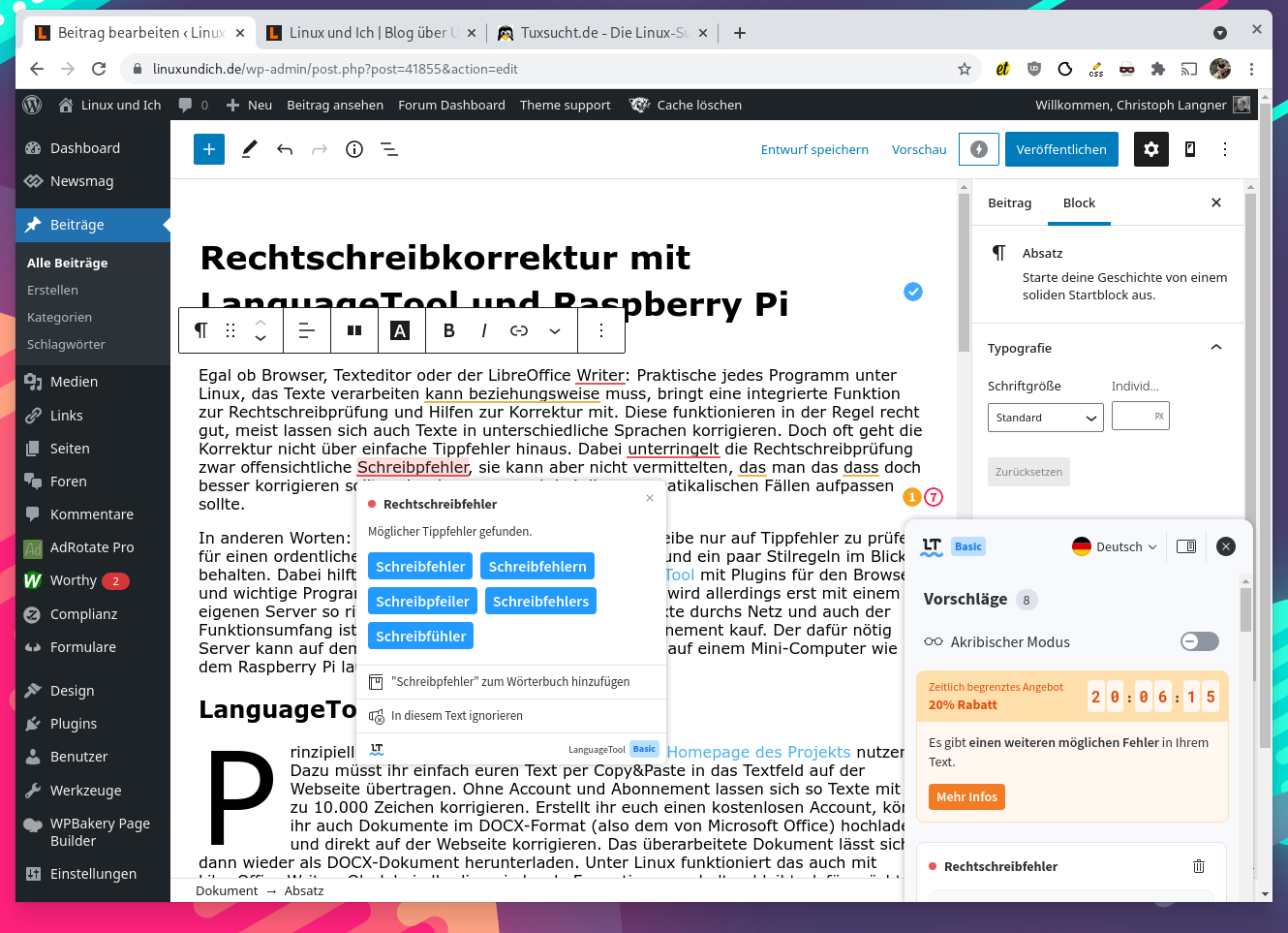
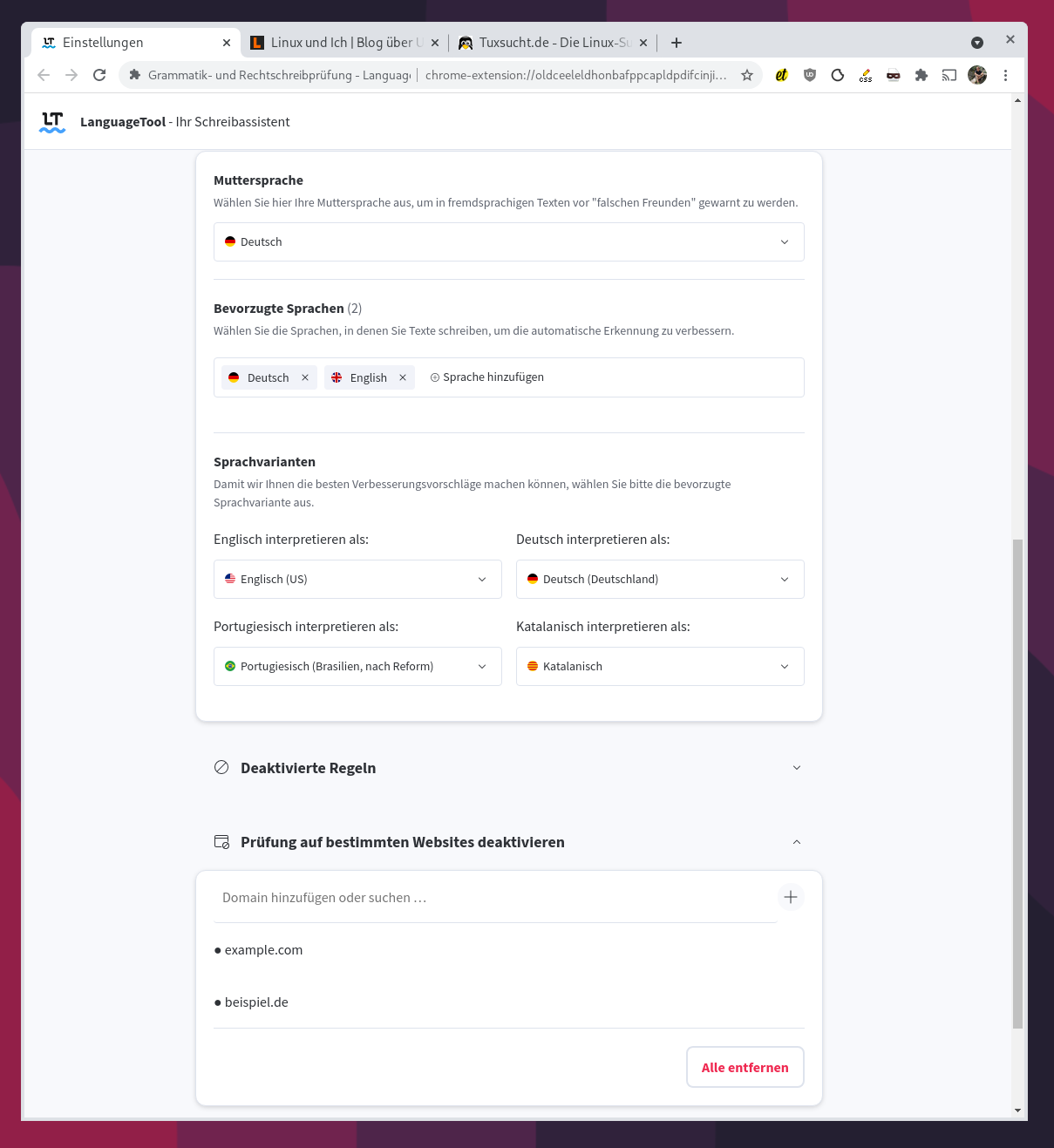
Auch wenn der Dienst in meinen Augen zu den sympathischeren seiner Zunft gehört und dem Nutzer einen echten Mehrwert bietet, lautet daher meine Empfehlung: Ihr könnt euch einen eigenen LanguageTool-Server aufsetzen, entweder lokal auf dem eigenen Rechner oder in einem Netzwerk auf einem kleinen Server, etwa einem Raspberry Pi. So bleiben eure Texte stets unter eurer Kontrolle. Sorgen um eure Privatsphäre müsste ich euch so nicht mehr machen. Wie ihr den Server aufsetzt und die Erweiterung entsprechend anpasst, darauf gehe ich im zweiten Teil diese Mini-Artikelserie ausführlich ein. Doch zunächst noch einen Blick auf LibreOffice, denn dort lässt sich die Rechtschreibkorrektur von LanguageTool ebenfalls per Erweiterung ergänzen.
LanguageTool als eigenständiges Programm
Der Open-Source-Aspekt kommt zum Tragen, sobald man den Dienst als Anwendung lokal auf dem eigenen Rechner installiert. Das Programm gibt es bei manchen Distributionen in den Paketquellen (etwa bei Arch Linux oder Manjaro). Auf anderen Distributionen wie Ubuntu oder Linux Mint muss man die Anwendung von Hand einspielen. Die dazugehörigen Archive findet man auf der Homepage von LanguageTool, inzwischen sind die Links zum Downloadbereich ein wenig versteckt. Damit man das Programm ausführen kann, müsst ihr zuvor eine Java-Laufzeitumgebung installieren. Die Paketverwaltung von Arch erledigt das bei der Installation des Pakets languagetool automatisch, bei Ubuntu und Co. müsst ihr das selbst erledigen.
### LanguageTool unter Arch oder Manjaro installieren. Diese ### Distributionen führen das Programm direkt in ihren Paketquellen: $ sudo pacman -S languagetool ### Bei der Installation von LanguageTool auf anderen Distros müsst ihr ### zuerst abklären, ob bereits Java auf dem Rechner installiert ist. ### Falls das erste Kommando einen Fehler ausgibt, dann spielt ihr über ### das zweite die Laufzeitumgebung ein. $ java --version openjdk 11.0.12 2021-07-20 OpenJDK Runtime Environment (build 11.0.12+7-Ubuntu-0ubuntu3) OpenJDK 64-Bit Server VM (build 11.0.12+7-Ubuntu-0ubuntu3, mixed mode, sharing) $ sudo apt install default-jre-headless ### Die folgenden Kommandos holen LanguageTool aus dem Netz, extrahieren ### das Archiv und rufen dann die JAR-Datei mit dem Programm auf. $ wget https://languagetool.org/download/LanguageTool-stable.zip $ unzip LanguageTool-stable.zip $ java -jar LanguageTool-5.5/languagetool.jar
Stellt sich nur die Frage: Lohnt sich diese Aktion überhaupt? Ich glaube, dass nur die wenigsten Nutzer werden das Programm als Standalone-Anwendung verwenden werden. Die Installation der eigenständigen Anwendung braucht es daher nur in den allerseltensten Fällen — ich habe sie hier nur der Vollständigkeit halber eingebaut. Wer Texte im Browser schreibt, wird wohl kaum seine Texte per Copy&Paste zwischen der Anwendung und dem Browser hin- und herkopieren. Und für Autoren, die mit zum Beispiel mit LibreOffice arbeiten, gibt es ebenso eine leistungsfähige Erweiterung für das Office-Paket. Von daher: Haltet euch nicht mit der Java-Version von LanguageTool auf und springt gleich zum nächsten Schritt.
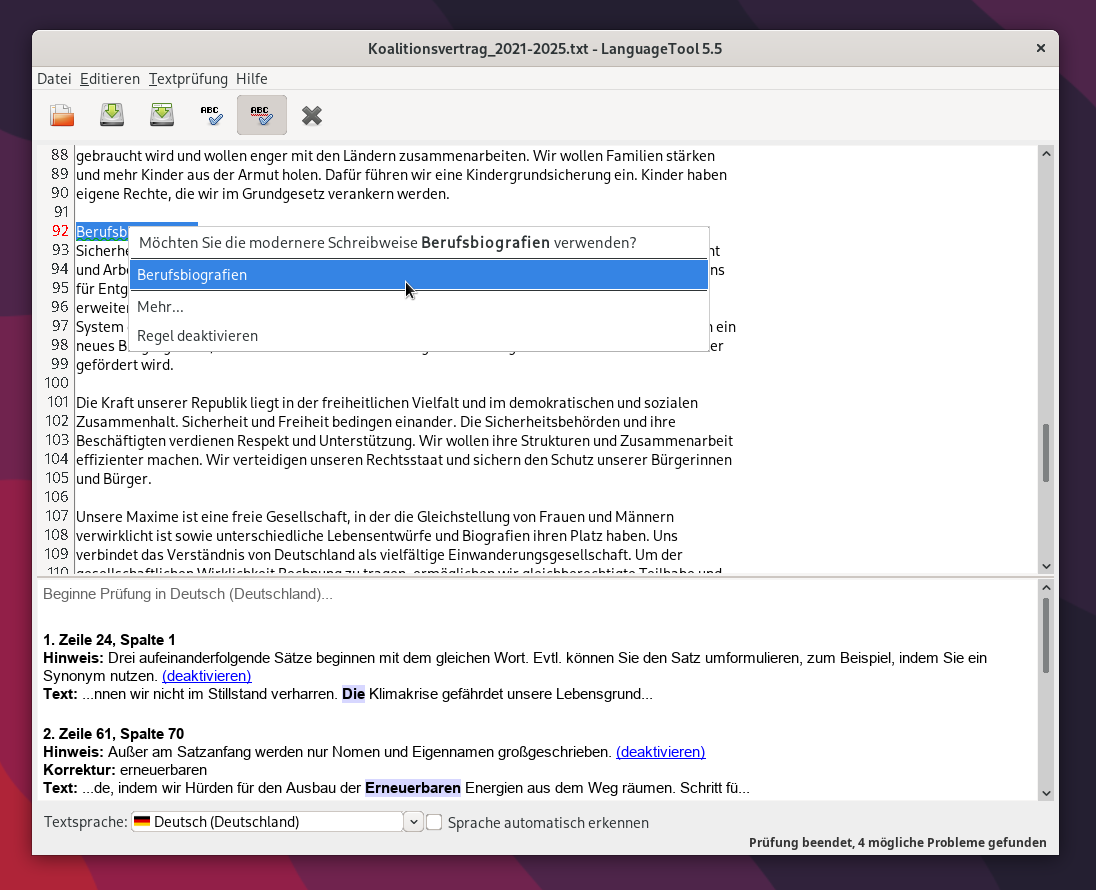
LanguageTool für LibreOffice
Für die Integration von LanguageTool in LibreOffice benötigt ihr wieder eine Erweiterung. Diese bekommt ihr in Form einer 150 MByte großen OXT-Datei aus dem offiziellen Download-Bereich von LibreOffice. Damit das System die Erweiterung jedoch ausführen kann, benötigt ihr zunächst noch eine Java-Laufzeitumgebung, die in der Regel nicht von Haus aus unter Linux installiert ist. Das nachfolgende Listing demonstriert die Installation für Ubuntu oder Arch Linux und deren Derivate. Unter Arch Linux könnt ihr alternativ gleich die Erweiterung plus deren Abhängigkeiten aus dem AUR installieren. Das spart ein wenig Arbeit und automatisiert die Updates, wenn es mal eine neue Version des LanguageTool-Plugins gibt.
### Installation der Java-Runtime unter Ubuntu, Linux Mint, Debian: $ sudo apt install libreoffice-java-common ### Installation der Java-Runtime unter Arch Linux oder Manjaro: $ sudo pacman -S jre-openjdk ### Alternativ die LanguageTool-Erweiterung aus dem AUR einspielen: $ yay -S libreoffice-extension-languagetool
Damit sollte sich die Erweiterung ohne Fehlermeldungen in LibreOffice installieren lassen. Startet daher den Writer und öffnet aus dem Menü Extras den Extensions-Manager. Dort tippt ihr auf Hinzufügen und wählt über den Dateidialog die aus dem Netz heruntergeladenen Datei LanguageTool-5.5.1.oxt aus — Dieser Schritt ist nur nötig, wenn ihr die Erweiterung von Hand und nicht wie bei Arch Linux oder Manjaro über die Paketverwaltung installiert habt. Nach einem Neustart des Office-Programms sollte die LanguageTool-Rechtschreibung automatisch aktiv sein.
Bevor ihr die Rechtschreibprüfung nutzt, solltet ihr auf jeden Fall mal in die Einstellungen schauen. Tippt dazu auf ein falsch geschriebenes Wort und öffnet den Punkt LanguageTool Optionen. Optional legt das Plugin auch ein eigenes Menü unter Extras an. In den Einstellungen könnt ihr die einzelnen Grammatik- und Stilregeln de-/aktivieren und so nicht nur Fehler im Text finden, sondern auch den Schreibstil verbessern. Falls ihr immer wieder an unterschiedlichen Dokumenten arbeitet, etwa an wissenschaftlichen Papers und persönlichen Briefen, könnt ihr die unterschiedlichen Einstellungen als Profil abspeichern und je nach Bedarf mit wenigen Klicks aktivieren.
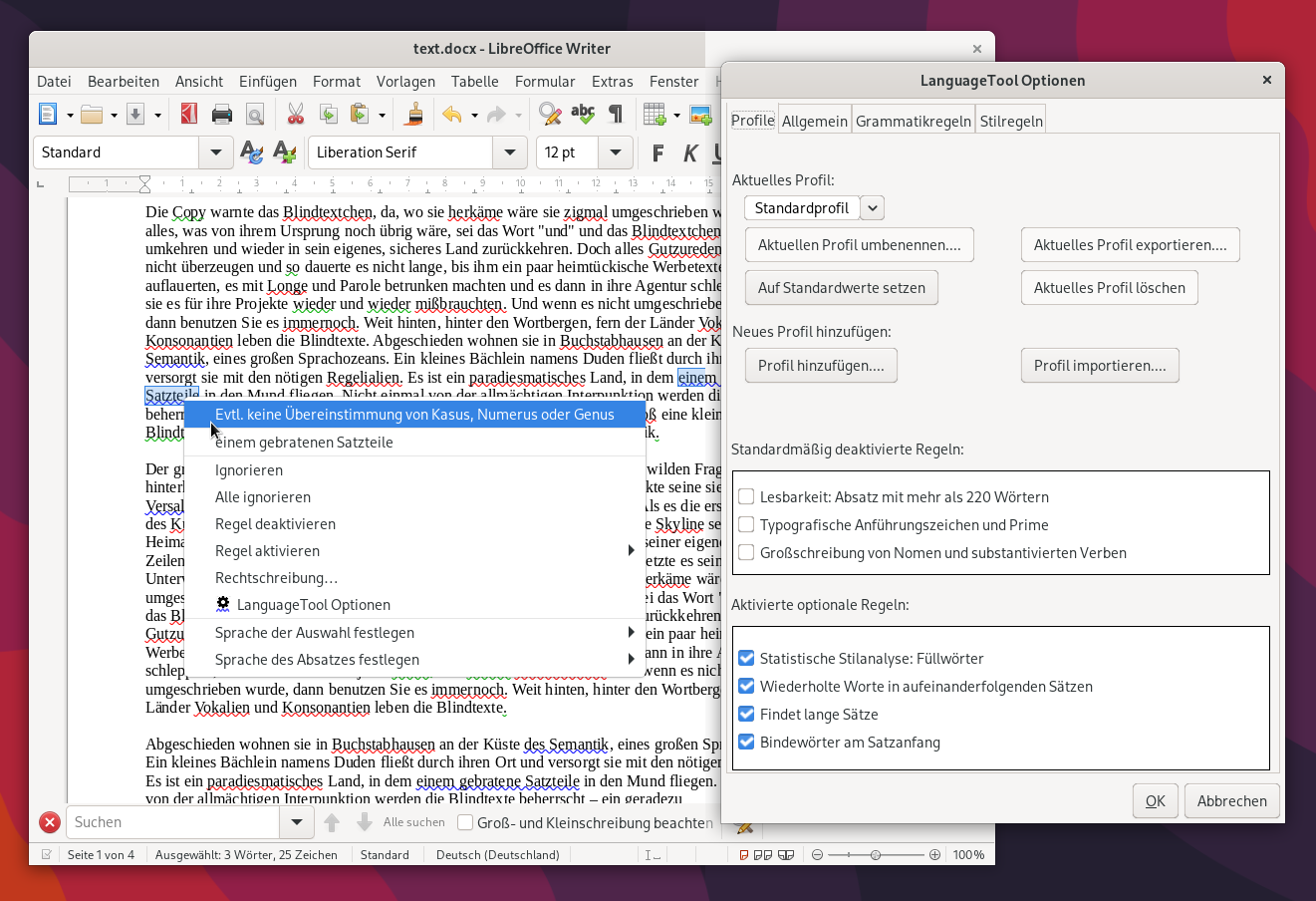
Im Vergleich zum Browser-Plugin von LanguageTool für Chrome oder Firefox, benötigt die Integration in LibreOffice keine ständige Internetanbindung. Genauer gesagt: Sie braucht gar keinen Zugang zum Internet. Damit gibt es auch keine Bedenken bezüglich der Gefährdung der Privatsphäre, alle Texte und Daten bleiben auf dem eigenen Rechner. Die Rechtschreibkorrektur innerhalb von LibreOffice funktioniert trotzdem. Optional kann sich aber auch die LibreOffice-Erweiterung an einen LanguageTool-Server im Netz ankoppeln, die entsprechende Konfiguration findet ihr im Optionen-Dialog innerhalb des Reiters Allgemein. Der Weg empfiehl sich, wenn man nicht auf allen Rechnern die umfangreich anfallenden Daten installieren möchte, besonders wenn man noch die zusätzlichen N-gram Datensätze verwenden möchte.
Optional: Die N-Gramm-Datenbank
Die Wikipedia versteht untern dem Begriff N-Gramm das Ergebnis der Zerlegung eines Textes in einzelne Fragmente. Anhand einer großen Datenbank lassen sich mit dieser Technik dann falsch genutzte Wörter wie „viel“ statt „fiel“, „seit“ statt „seid“, „Rad“ statt „Rat“ oder „Stil“ statt „Stiel“ durch die Analyse des Kontextes herausfinden. Herkömmliche Textkorrekturen würden diese Fehler nicht markieren, da die Wörter an sich ja nicht falsch geschrieben sind. LanguageTool geht in der Dokumentation ein wenig ausführlicher auf die Funktionsweise ein, eine Liste aller für Deutsch gesammelten Kombinationen könnt ihr euch im Github-Repository der LanguageTool-Entwickler ansehen.
Diese Datenbank ist nicht in der LanguageTool-Erweiterung für LibreOffice enthalten, unter anderem um den Platzverbrauch nicht unnötig in die Höhe zu treiben. Unter Arch Linux oder Manjaro lässt sie sich aus dem AUR installieren, auf anderen Systemen müsst ihr sie von Hand ins System (im Beispiel nach /usr/local/share/ngrams) kopieren. Aber Achtung: Alleine die Datenbank für Deutsch spült über drei Gigabyte an Daten in das System. Unter Arch integriert die Paketverwaltung die Daten danach automatisch in das LibreOffice-Plugin, auf anderen System kontrolliert ihr unter Extras | LanguageTool | Optionen… | Allgemein | N-Gramme-Verzeichnis die Angabe des Pfads.
### N-Gramm-Daten unter Arch Linux aus dem AUR installieren: $ yay -S languagetool-ngrams-de ### N-Gramm-Daten von Hand nach /usr/local/share/ngrams laden: $ wget https://languagetool.org/download/ngram-data/ngrams-de-20150819.zip $ sudo mkdir /usr/local/share/ngrams $ sudo unzip ngrams-de-20150819.zip -d /usr/local/share/ngrams $ rm ngrams-de-20150819.zip ### Die Deutschsprachige N-Gramm-Datenbank benötigt 3 GByte Platz: $ du -h /usr/local/share/ngrams/de 925M /usr/local/share/ngrams/de/2grams 91M /usr/local/share/ngrams/de/1grams 2,1G /usr/local/share/ngrams/de/3grams 3,1G /usr/local/share/ngrams/de
Damit sollte LanguageTool bei euch nun im Browser und in LibreOffice funktionieren. Im nächsten Schritt steht die Installation und Konfiguration des LanguageTool-Servers an. Entweder auf dem eigenen Server oder zentral als Dienst im lokalen Netzwerk. Dieser Schritt ist kein Muss, ihr gewinnt nicht an Funktionalität, doch besonders in Kombination mit der Browser-Erweiterung schützt ein eigener LanguageTool-Server die Privatsphäre, da eure Texte nicht mehr in der „Cloud“ korrigiert werden. Der Artikel ist inzwischen online, schaut also auch mal unter LanguageTool als Server installieren rein.

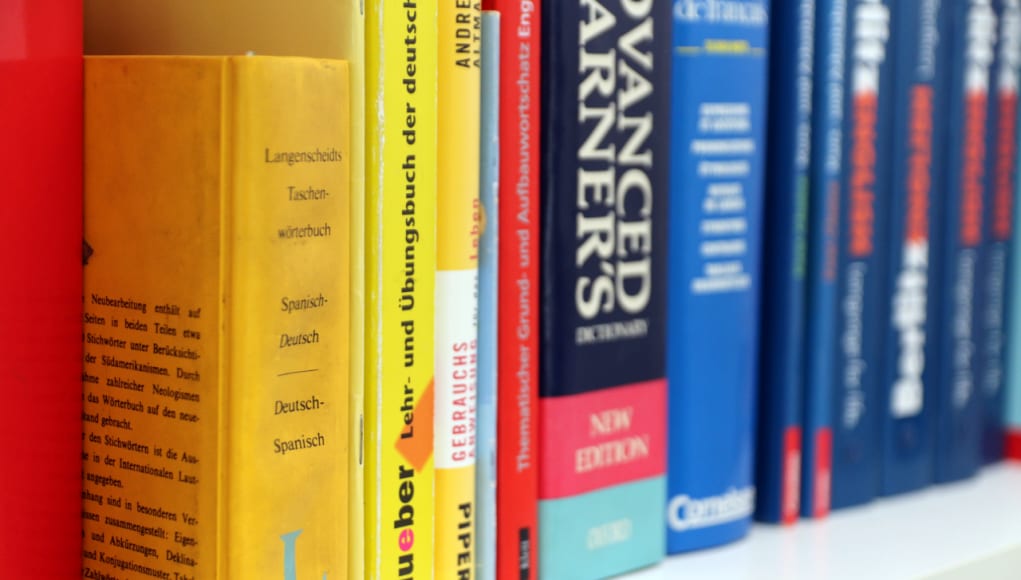
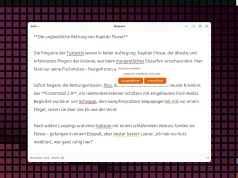
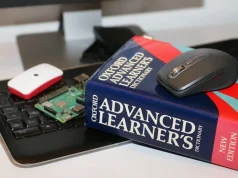
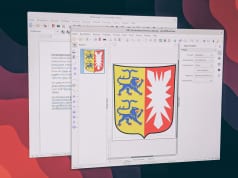
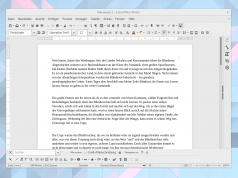






Danke für den interessanten Bericht ,wieder was gelernt
Ich finde LanguageTool genial, wenn man wirklich viel veröffentlicht. So mache ich mir deutlich weniger Sorgen bzw. Arbeit meine Texte nochmal durchzulesen.
Ja, mich hat auch schon lange kein Software-Tip mehr so sehr interessiert. Ich freue mich schon sehr auf den zweiten Teil zum Server.
Freue mich schon auf den zweiten Teil der Dokumentation. Nutze ich auch schon lange als portable Version für Windows unter Linux mir noch nicht bekannt gewesen.
Nun habe ich mir erstmalig ein Linux (Zorin OS) auf meinen Rechner installiert und bin begeistert, solche Tipps wie diese zu finden, die vor allem sehr ausführlich beschrieben wurden und die entsprechenden Befehle gleich dazu geliefert werden. Recht herzlichen Dank dafür.
Unter Windows habe ich LanguageTool schon seit Jahren und fand es immer sehr nützlich; um so besser, dass ich es auch jetzt noch nutzen kann.